- 10月
- 2025年11月
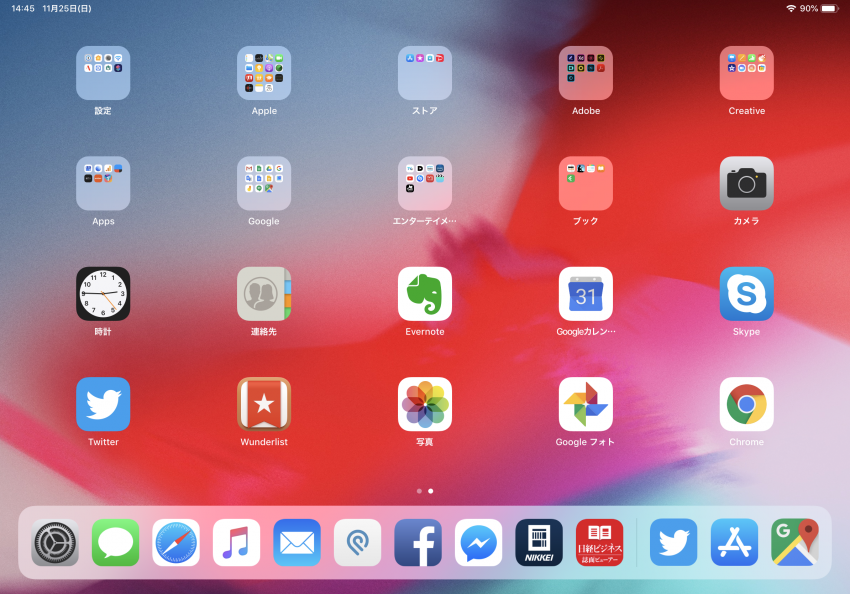
以前の宣言からiPad Pro 11インチを常に持ち歩くようにして、メインのマシンとして使っていけるのかどうかを試しています。前回の記事でも書きましたが、ポイントとしては下記の通りです。
・電子書籍や録画番組などのビューワーとしてiPadを持ち運んでいる
・仕事のツールとしてMacBookを持ち運んでいる
この2つをiPad Pro+スマートキーボードフォリオならば1つにすることができるのではないか、という取り組みです。プラスアルファで、Apple Pencil 2を使うことができれば、校正などの作業も簡単にすばやく進めることができるのではないかという期待感でいっぱいでした。
しかしながら、その期待に対して大きな壁として立ちはだかった文字入力問題について、書きたいと思います。
はじめに
はじめに申し上げておきたいのですが、私は文字入力効率化協会という組織があれば必ず入会すると思うほどに、文字入力をいかに極めていくかということに日々取り組んでいます。
以前にも記事を書いたことがありますが、私達の仕事においてタイピングというのは、仕事のかなり多くの部分を占める作業です。メールやチャット、グループウェア、ソーシャルメディア、このブログもそうですし、報告書やカタログなどの文章も含めて、仕事をする時間の多くの部分を文字入力が占めているといっても過言ではないと思います。
そのタイピングが効率良く、早く正確に入力できるか、ということが仕事をする上でとても重要だということがお分かりいただけると思います。当社のスタッフには口が酸っぱくなるほど伝えていることですが、
「タイピングのスピードは結果に影響しないので、絶対的に早い方が良い」
ということです。デザインだったり、たとえば手書きの文章だったりした場合には、時間をかけることで仕上がりが良くなることも期待できるときがあります。そのため、早ければ早いほど良い結果を得ることができるということでもありません。
ことタイピングにおいては、絶対的に早い方が良いというのは、早くても遅くても、出力される文字としては同じだからです。ゆっくり丁寧にタイピングをしたからといって、読みやすくなるという事はありませんね。もちろん、早いだけでなく正確に入力するということも重要なポイントです。
キーボードを素早く入力しているように見える人でも、かなりの割合でDelete(Windowsな人にはBackspace)キーを連打している人がいます。掘った穴をもう一度埋め直すような、そこから何を生み出すんだというほど無意味な行為だといえます。
さてさて、話がなくなってしまいました。それでも、この大前提をご説明しておかないと、どうしてそんな細かいことを気にするんだということになりかねないので、ここはこれからの展開にとても重要なプロローグなのでどうかお許しください。
スプリットキーボードができない件
iPad Proを活用しておこうという中で、ひとつ大きな誤算がありました。
スマートキーボードフォリオを手に入れていたとしても、常にキーボードを開けるような状態ではない時もありますし、ビューワーとして見つつも、少しだけメールに返信したり、ソーシャルメディアにコメントを残したりすることもありますので、ソフトウェアキーボードもとても重要です。
iPad Proを両手で持ちながら文字入力する場合、どう考えても日本語入力時に50音キーボード(あいうえお、と並んでいるキーボードです)を使うことはあり得ないと思います。あの配置のキーボードを素早く入力できる人はどんな訓練を受けているのでしょうか。一応、練習したら少しは早くなるのかもと、トライしてみたもののストレスで大切なものを失いそうになったので、早々に断念しました。
そうすると、もうひとつの選択肢はローマ字入力(QWERTYキーボード)です。まずは普通に置いた状態で使う前提の話です。
ソフトウェアキーボードはタッチタイピングに向きません。あのキーボードでタッチタイピングできるという人がいたら、いかにすれば良いのかスターバックスでコーヒーを奢りますので教えていただきたいです。
まず、ホームポジションに指を配置することができません。タッチタイピングというのは1にも2にもホームポジションに指を置いて、そこからの運指(という表現が正しいのか分かりませんが)が何よりも重要です。しかし、ソフトウェアキーボードはそのタイミングで触っているので入力してしまうのです。
もしかすると、そのうちデバイス側がよりスマートになって、両手合計8本の指が同時に設置したらそれはホームポジションなのだからそこで入力はしないというような判定ができるのかもしれません。そのような素晴らしいことはたった今は実現していません。キーボード上でホームボタンを見なくても位置を認識できる「F」と「J」キーにある小さなポッチ(この正式名称をご存じの方がいらっしゃったらお知らせください)も存在しないため、キーボードを見なければ自分のホームポジションに指が正しく配置されるかを知ることができません。
というわけで、今のところソフトウェアキーボードで「効率的に」文字入力はできないと考えています。そのためのスマートキーボードフォリオでもあります。
ただ、とはいえ前述のようにちょっとだけは入力したいときもあるのです。次はiPad Proを手で持った状態での文字入力の話です。ここでようやく見出しの話になります。

ソフトウェアキーボードを使用する際に、ローマ字入力するときに活躍すると思われるのがキーボード分割機能です。iPadをずっとしっかりと使ってきたことがなかったので、いつからのことなのか分かりませんが、キーボード分割という機能があり、キーボードを真ん中で分割して左右に寄せることで両手でiPadを持った時に親指が届く範囲にキーボードが配置されるため、入力がしやすくなるという機能です。
これまで、iPhoneでは英字入力をローマ字入力キーボードを使用して文字入力をしてきたので、これはこれで究極の効率良い入力方法とは思いませんが、物理キーボードがない場合には次善の策として使用していました。それと同様にiPadでも使えればと思っていました。
しかし、それが使えません。かなりいろいろ調べてみたのですが、iPad Pro 11インチはキーボード分割をする方法がないということが判明しました(Apple Storeのスタッフにも聞いてみました)。iPad Pro 10.5インチではキーボード分割ができていたので(友人のiPadではできていました)、今回のiPad Pro 11インチからできなくなったようです。ちなみに、12.9インチの方は以前からこのキーボード分割機能はなかった模様です。
さすがに12.9モデルは大きすぎるので、キーボード分割しようが手持ちで文字入力しないだろうというAppleの心優しき配慮なのだと思いますが、それはユーザーが決めれば良いのではないかと思います。百歩譲って、12.9インチは良しとしましょう。10.5インチでできていたことを11インチでできなくする合理的な理由は何だ、と問い詰めたいです。
10.5インチと11インチモデルは重さもサイズもほとんど変わりません。したがって、基本的な使い方は変わらないと思います。手に持てる印象などもほぼ変わらないといえるので、ここに差を付ける理由がありません。以前にもスマートキーボードは存在していましたので、今回スマートキーボードフォリオがあるからという理由も成り立ちません。10インチを境目にそれよりも大きい端末、小さい端末で分けているとしたら、10.5は四捨五入すれば11なのだから、11も同じにして欲しいと声を大にして言いたいです。
これによって、ソフトウェアキーボードはほとんど使い物にならないということが分かりました。もちろん、入力できるかできないかで言えばできますが、効率良く入力できるとはいえない状態ですので、これを使い続けるという選択肢はありませんでした。
ちなみに、これに伴ってフリック入力もできません(なぜか分割キーボードとフリック入力用かなキーボードは一対となっているのです)。これも大問題で、iPhoneでは常にフリック入力で日本語は入力していますが、かなり練習をして鍛えたのでかなりの速度で入力することができます。ほとんどタッチタイピングのように入力することできるほどです。物理キーボードのローマ字入力と比べると若干落ちるところがあるものの、フリック入力の場合には1つのアクションで1文字を入力できるため(たとえば「さいたま」はローマ字入力では「saitama」7回のキータイプを使って入力しますが、フリック入力では「さいたま」と4回で済みます)、プラスマイナスで物理キーボードのローマ字入力と比べると80%くらいまではいけるのではないかと思っています。
ソフトウェアキーボードにおいては、キーボード分割もできないし、フリック入力もできないということで本当に落胆しました。
ATOKという選択肢
海外ともやり取りをすることはあるにせよ、大部分を日本語入力が占めます。キーボード分割をしたローマ字入力もフリック入力もできないと知ったあと、頭をよぎったのがATOKという選択肢です。私はもうかれこれ10年以上使い続けている日本語入力システムです。macOS向け、iOS向け、Android向けに提供されていて、特にNuAns NEO [Reloaded]でも使えるということで、Macと入力方法や辞書を統一できるということもあり、とても重宝しています。ATOKパスポートという月額課金の仕組みを使うと、10台までの端末で使用できるというのも使い勝手が良いといえます。
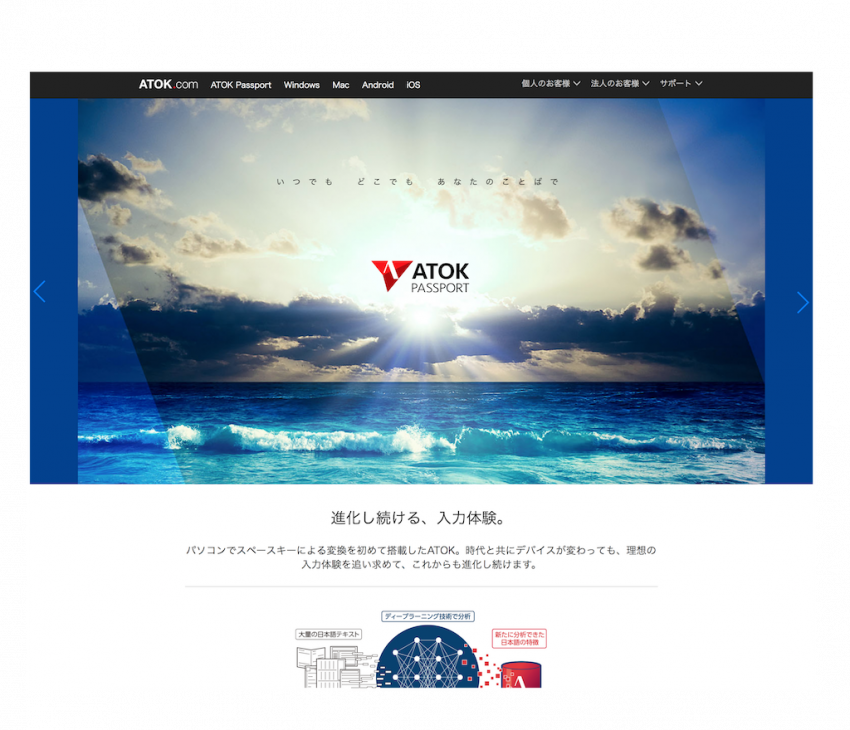
しかし、いつだったか失念してしまいましたが、ATOKのiOS版がリリースしたタイミングではiOSの制限があり、特定のアプリ内で使うというかなり限定した使い方をせざるを得なかったため、それ以降はiOS上でのATOK使用というのは頭から完全に抜けていました。しかし、最近のiOSでは入力システムとしてどんなアプリにでも入力出来るようになっているということで、情報はしっかりとアップデートしていかなければいけないと改めて思いました。
さて、前述のようにATOKパスポートを契約しているのでiPad ProにATOKをインストールすることに躊躇する理由はありません。さっそくインストールしてみると、まずはフリック入力ができるようになりました。ATOK Syncというクラウドサービスを利用して辞書も同期できたので、とても便利に入力することができるようになりました。
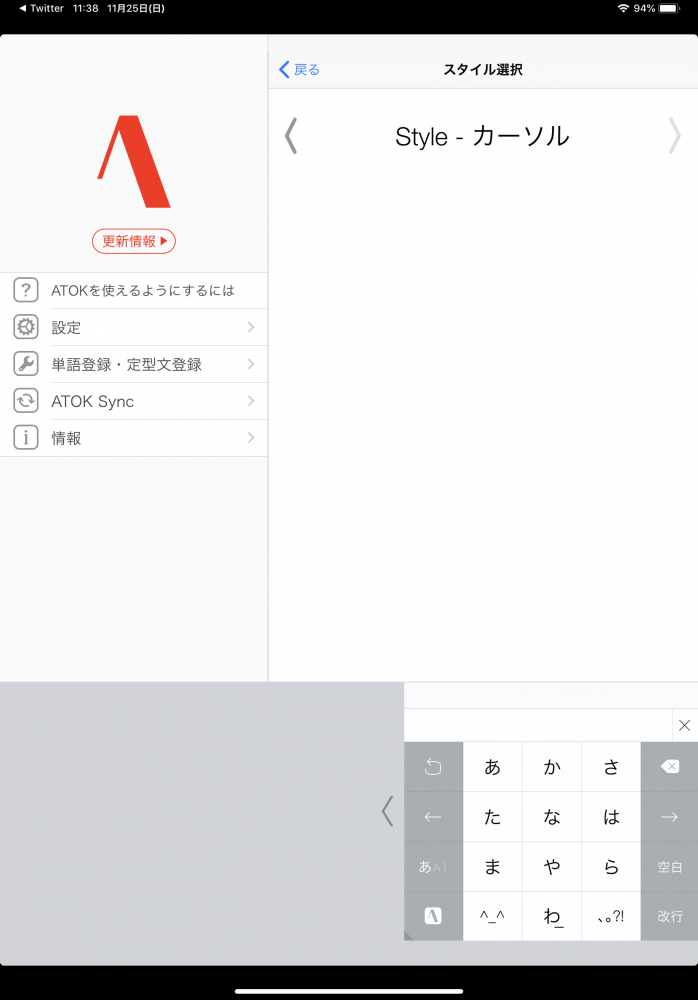
特にATOKで気に入っているのは再変換機能です。確定した文字を再度変換できるという機能で、ボタンひとつで変換中の状態に戻ってくれます。たまに、いきおいあまって確定してしまうことがあり、再度入力するのは穴を掘って埋め直してからもう一度掘るという状態になるのでとてもストレスフルでした。ちなみに、iOS標準のキーボードも確定した文字でも選択しなおすと再変換することができます。ただ、その文字を選択することが自体がちょっと面倒なので、キーボード上のボタンで再変換させてくれるのが使いやすいと思います。
ただ、少し使ってみてすぐに致命的な問題があることに気づきました。それは、「文字入力位置の移動ができない」ということです。
たとえば、「とりにてぃかぶしきがいしゃ」と入力していて、「とりにてぃかふしきかいしゃ」と入力してしまったとします。そうすると、本来は「トリニティ株式会社」と変換されるべきところが「トリニティか不識会社」となってしまいます。変換の文節が間違っているだけならば、変換キーを押すと文節変換位置変更のボタンが出てくるために修正することができます。「トリニティか部式外車」となっているのは、「トリニティ」と「株式会社」のを分けて変換させることができますが、前述の「とりにてぃかふしきかいしゃ」の場合には元の入力を「とりにてぃかぶしきかいしゃ」と「ふ」に濁点を付けなければいけません。iOSの標準だと、キーボード部分を3Dタッチするか、ローマ字入力の場合にはスペースキーを長押しすることで移動できます。もしくは面倒ながらも、入力位置を少し長めにタッチするとカーソルが表われて、そのまま指を移動させていけば位置を移動することができます。ATOKではいかなる方法であっても、この移動ができないのです。
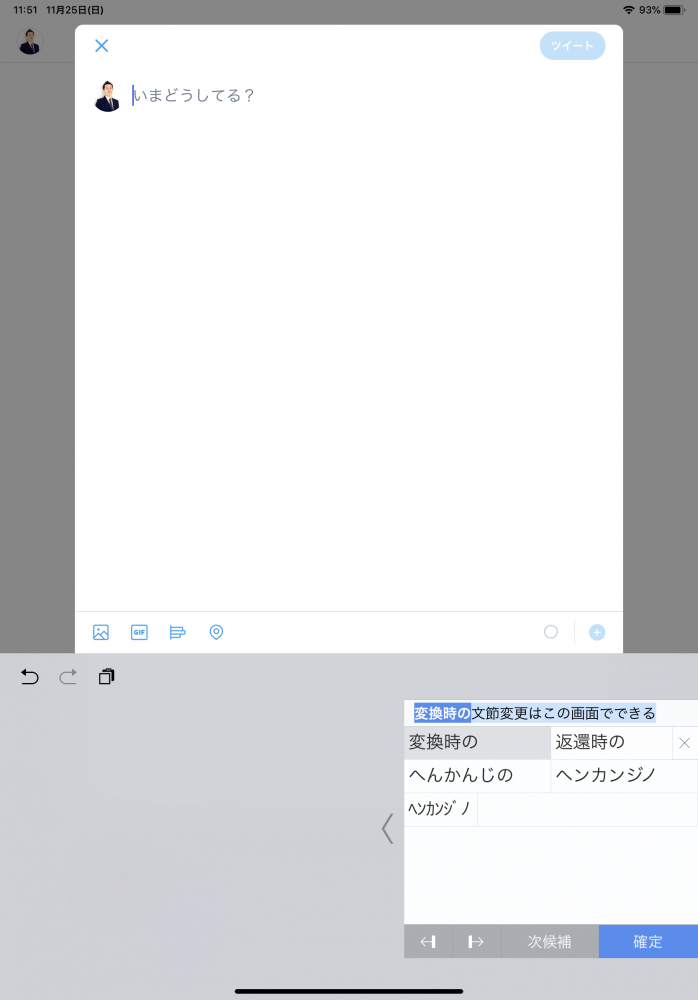
そうなると、もう間違えた場所まで削除して再度入力し直していかなければいけないのです。日本語入力システムとは基本的には文脈を判定しながら最適な同音異義語を変換していくように設計されている(はず)なのでなるべく長めに文章を入力して一気に変換する方が間違うことなく変換候補が出ます。ですが、このカーソル位置を変更して間違えた部分を修正するということができないと、かなり多くの文字を削除して入力し直す必要があるため、前述のように掘った穴を再度埋め直してからさらに掘る(しつこい)、というような行為をしなければいけないのです。
ちなみに、NuAns NEO [Reloaded]で使用しているATOKではフリック入力キーボードに左右のカーソルキーがあり、これが入力中も有効なので、そのキーで入力位置を修正することが可能です。なぜiOS向けでも同様にしないのか理解に苦しみます。同じソフトウェアのクロスプラットフォームは、できる限り機能や使い方を統一することで安心して慣れた操作を行なうことができるのもひとつのメリットだと思います。今回で言うと、相当必須の機能が抜けてしまっているのがとても残念です。取り急ぎは、開発元のジャストシステムの「製品・サービスに関するアンケート」に要望を書いておきました。ジャストシステムの中の人が見てくれて、直してくれると嬉しいです。
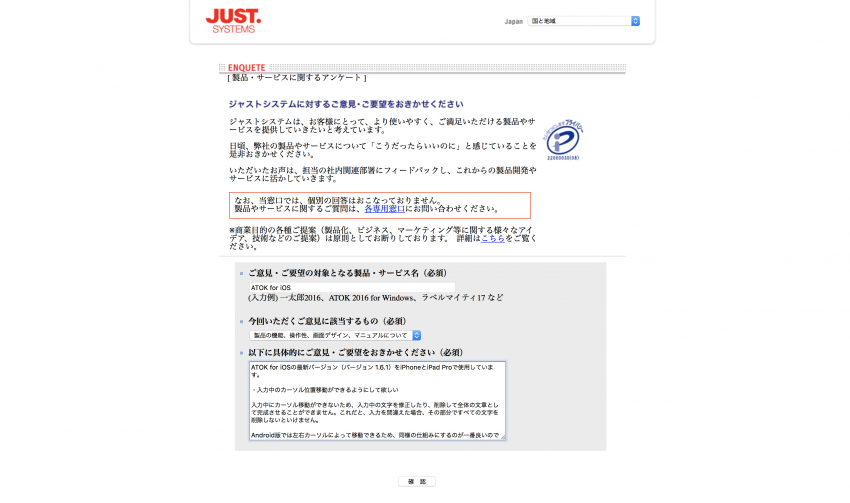
たった今の対処方法は、「入力ミスしないこと」と「なるべく短めに変換していく」ことです。なかなか上手くいかなくてストレスが発生してしまっているので、これは長続きしないかもしれません。。。
さらにローマ字入力も問題です。ATOKの方にもローマ字入力キーボードが用意されていますが、キー配列などが少し異なったり、Deleteに一括消去があったりと少し工夫があったりするものの、分割キーボードができないため、結局のところとしてはソフトウェアキーボードで入力するのは非効率としか言いようがありません。縦方向にiPad Proを持っても、真ん中の方のキーまで指が届かないため非常に不安定になること間違いなしです。
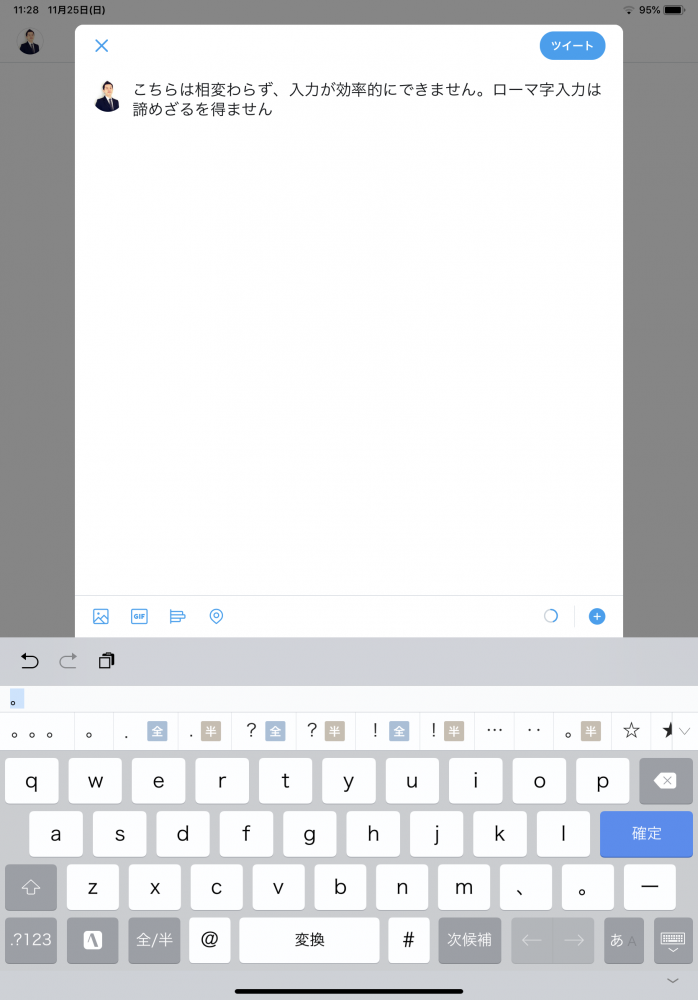
ということで、基本的にはソフトウェアキーボードではATOKのフリック入力で日本語を入力するようにするものの、それでも致命的な機能欠落があり、効率良く入力していくということができない状態です。ローマ字入力は完全に諦めざるを得ないという結論に至っています。iPhoneくらいのサイズであれば、ハードウェアのキーボードと比べれば当然効率は落ちるものの、それなりのスピードで入力できる自信があるため、分割キーボードさえできればある程度は使えるかなと思ってはいるので、Appleの翻意かATOKのバージョンアップに期待したいです。
★
とここまで書いてきて、iPad Proと文字入力問題について、ソフトウェアキーボードだけで相当な文字数を書いてしまったことに気づきました。これからハードウェアキーボードに入っていくにはあまりにも長すぎるということもあるので、今回の分を【前編:ソフトウェアキーボード編】として、次回に【後編:ハードウェアキーボード編】としたいと思います。
このブログを書いたスタッフ

プレジデント
ほっしぃ
音楽からMacの道に入り、そのままApple周辺機器を販売する会社を起業。その後、オリジナルブランド「Simplism」や「NuAns」ブランドを立ち上げ、デザインプロダクトやデジタルガジェットなど「自分が欲しい格好良いもの」を求め続ける。最近は「24時間365日のウェアラブルデバイス|weara(ウェアラ)」に力を注いでいる。
コメントを投稿
名前とメールアドレスを入力してください。
管理者の承認後、コメントが表示されます。
コメントを投稿するにはログインしてください。

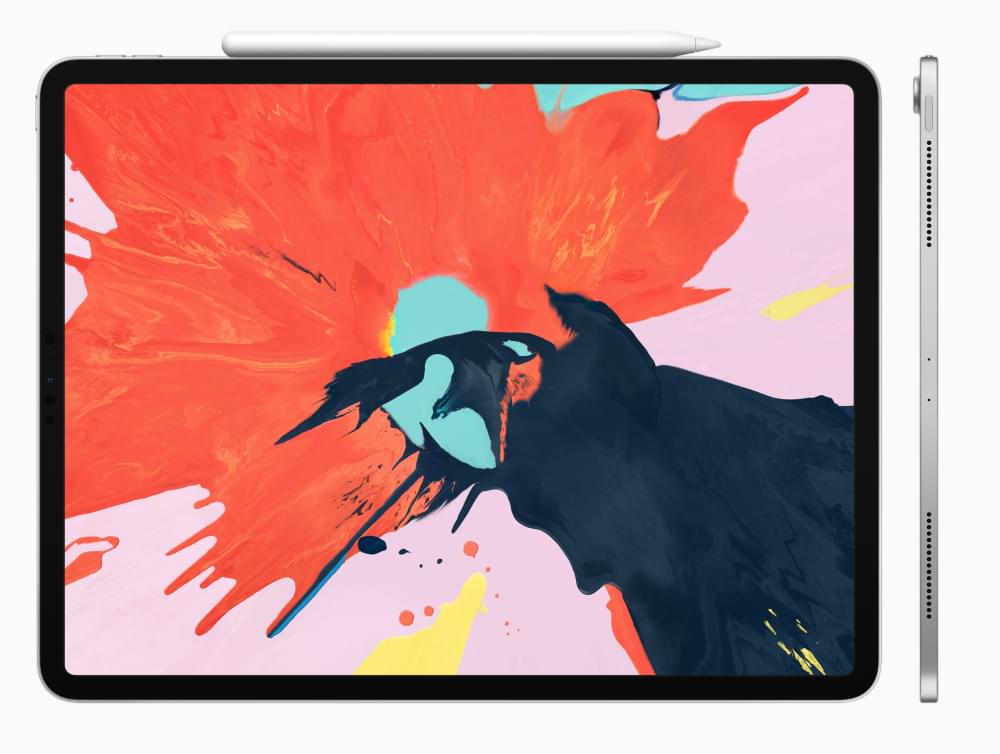













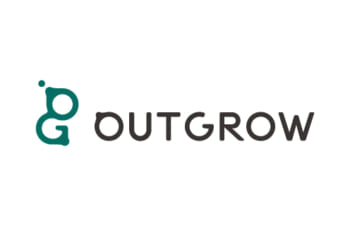













![ガラスプロテクターを簡単に剥がす方法〜[PicPro]カメラレンズ保護ガラス編〜](https://trinity.jp/wp-content/uploads/2022/12/IMG_20221228_142812-350x226.jpg)




















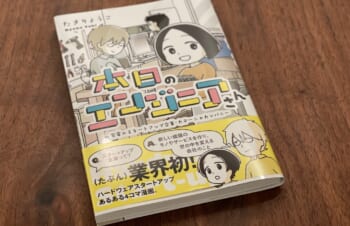
コメント
2021.11.17 15:40 #521264 iPad Pro 11インチを購入 - それいきノート:皮膚科編
#521264への返信
2021.11.17 15:40 #521264 iPad Pro 11インチを購入 - それいきノート:皮膚科編
[…] 参考:私の文章だと言葉足らずで伝わりにくいかも。以下のサイトにも詳しくかかれています iPad Pro(11インチ)を本気で使ってみる(文字入力問題)【前編:ソフトウ… […]
2022.05.21 21:36 #533767 【悲報】ワイが昔買ったiPadPro容量32GB、ガチのマジで使い道がない │ ぴえん速報
#533767への返信
2022.05.21 21:36 #533767 【悲報】ワイが昔買ったiPadPro容量32GB、ガチのマジで使い道がない │ ぴえん速報
[…] (出典 iPad Pro(11インチ)を本気で使ってみる(文字入力問題)【前編 R… […]
続きを表示する